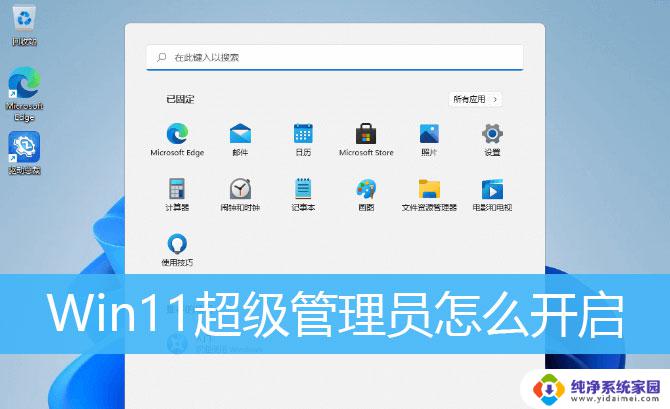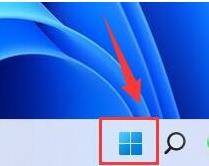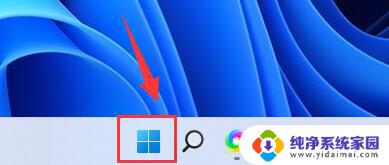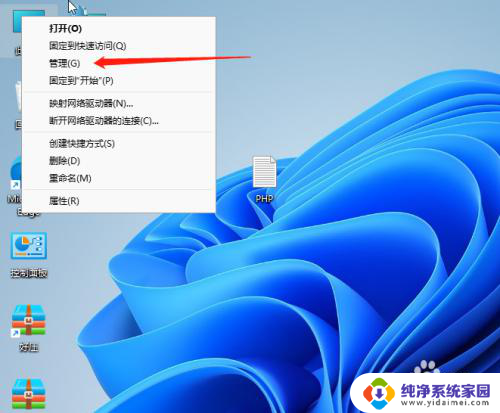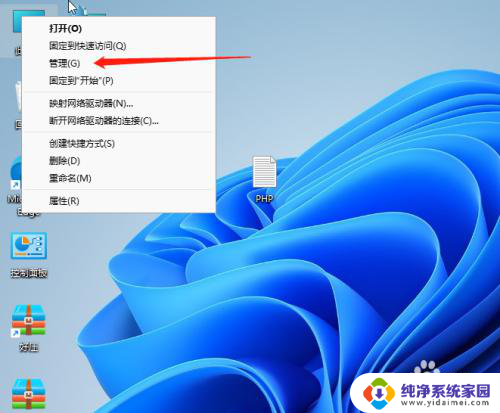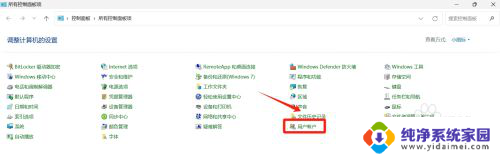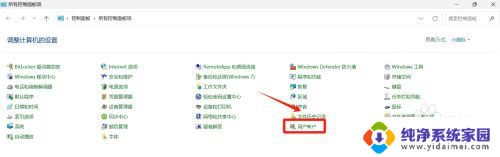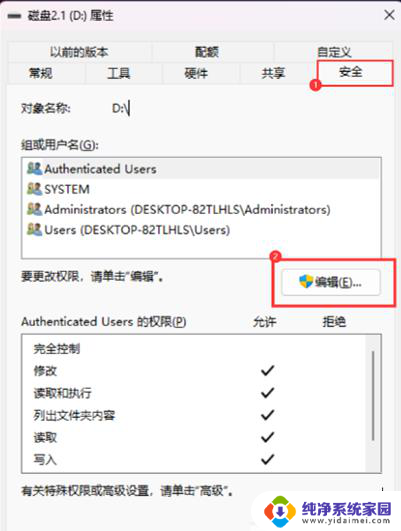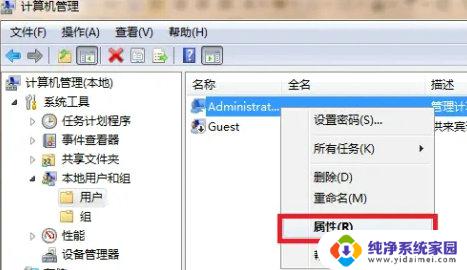win11家庭版超级管理员权限 Win11如何打开Administrator超级管理员账户
Win11家庭版在默认情况下是没有超级管理员权限的,这意味着用户无法访问一些需要管理员权限才能执行的操作,有时候我们可能需要打开Administrator超级管理员账户来解决一些系统问题或者进行高级设置。Win11如何打开Administrator超级管理员账户呢?本文将为大家介绍几种简单的方法来实现这一目标。无论您是新手还是老手,只需要按照以下步骤进行操作,就能轻松打开Administrator超级管理员账户,获得更多系统权限。
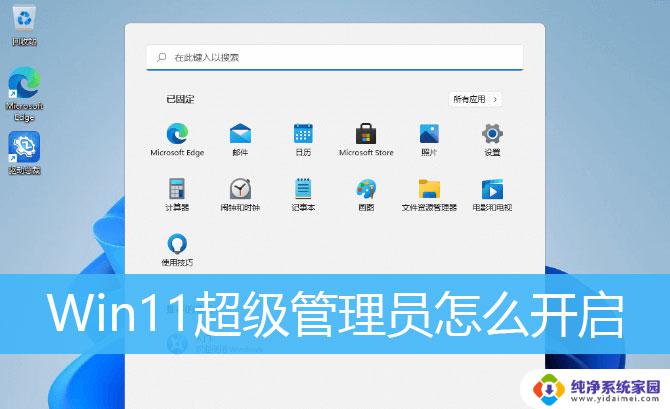
1、首先,按 Win 键,或点击底部任务栏上的开始图标;

2、打开的开始菜单中,点击最上方的在此键入以搜索;
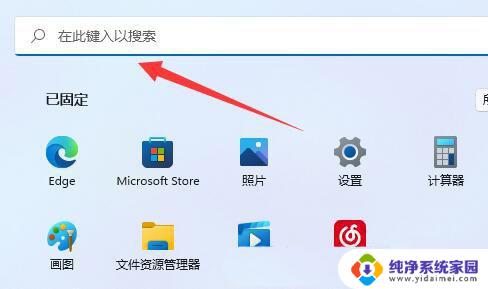
3、然后输入 cmd 命令;
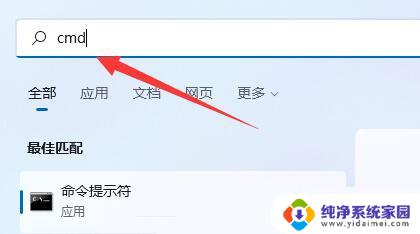
4、再点击以管理员身份运行打开命令提示符应用;
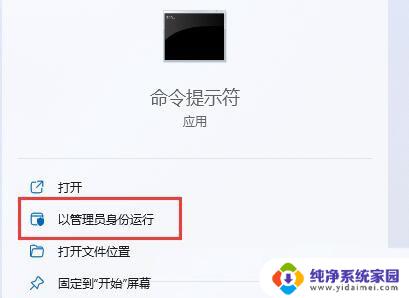
5、管理员命令提示符窗口,输入并按回车执行以下命令:net user administrator /active:yes,就能开启超级管理员了
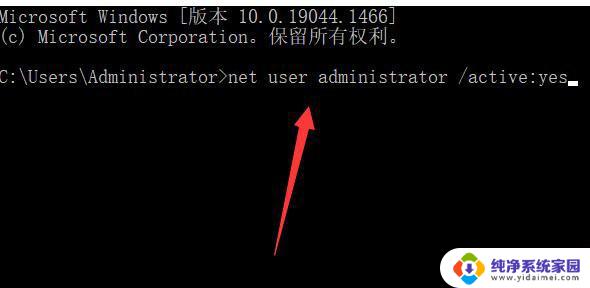
超级管理员的权限比普通的管理员权限更高。
Win11绿色护眼模式怎么设置? win11护眼绿色的开启方法
Win11家庭版怎么开启组策略? Win11家庭版添加组策略的技巧
Win11没有杜比视界音效该怎么办? Win11杜比视界音效的开启方法
以上是win11家庭版超级管理员权限的所有内容,对于那些不清楚的用户,可以参考以上小编的步骤进行操作,希望能够帮到大家。